Excel : Comment renvoyer le numéro de colonne de correspondance
Vous pouvez utiliser les méthodes suivantes pour renvoyer le numéro de colonne d’une correspondance dans Excel :
Méthode 1 : renvoyer le numéro de colonne de correspondance dans le tableau
=MATCH(H2, C1:F1, 0)
Cette formule particulière recherchera la valeur dans la cellule H2 dans la plage C1:F1 , puis renverra le numéro de colonne qui correspond à la valeur dans la cellule H2 .
Méthode 2 : renvoyer le numéro de colonne correspondant à la feuille de calcul entière
=MATCH(H2, $1:$1, 0)
Cette formule particulière recherchera la valeur dans la cellule H2 dans toute la première ligne de la feuille de calcul. puis renvoie le numéro de colonne qui correspond à la valeur de la cellule H2 .
Les exemples suivants montrent comment utiliser chaque méthode en pratique avec l’ensemble de données suivant dans Excel :
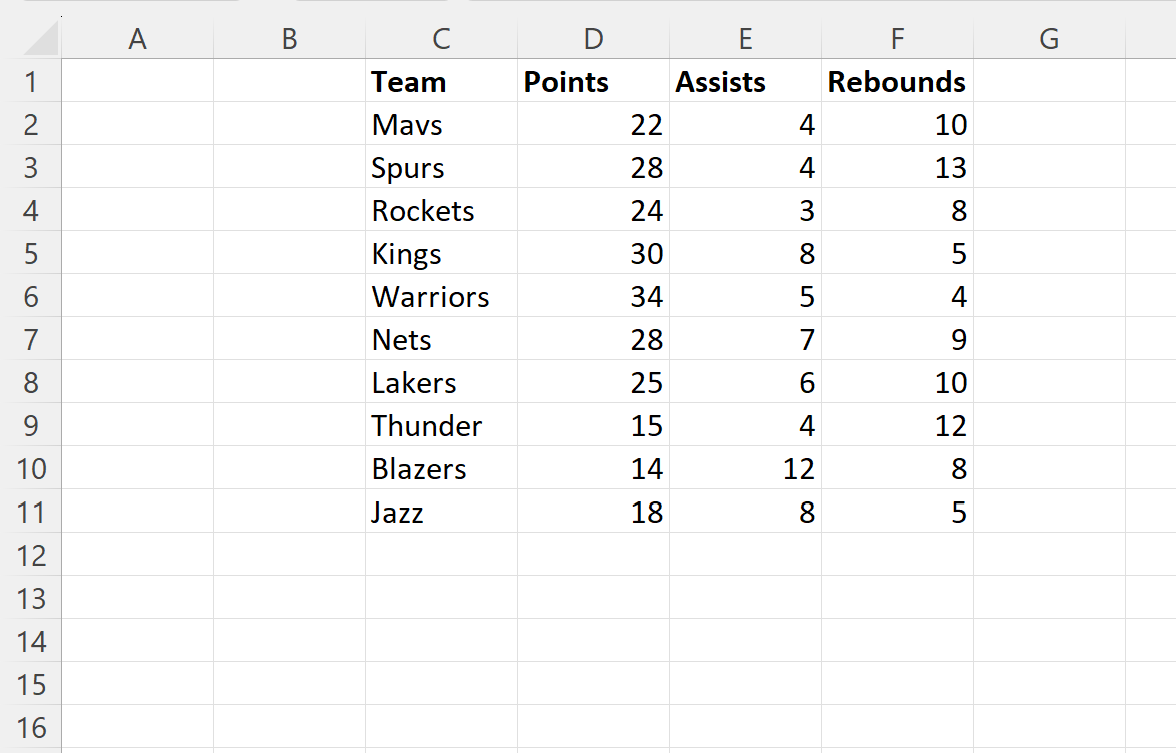
Remarque : La valeur 0 dans le dernier argument de la fonction MATCH indique à Excel de rechercher une correspondance exacte.
Exemple 1 : renvoyer le numéro de colonne de correspondance dans le tableau
Nous pouvons taper la formule suivante dans la cellule I2 pour trouver le numéro de colonne dans la plage C1:F1 qui correspond à la valeur de la cellule H2 :
=MATCH(H2, C1:F1, 0)
La capture d’écran suivante montre comment utiliser cette formule en pratique :
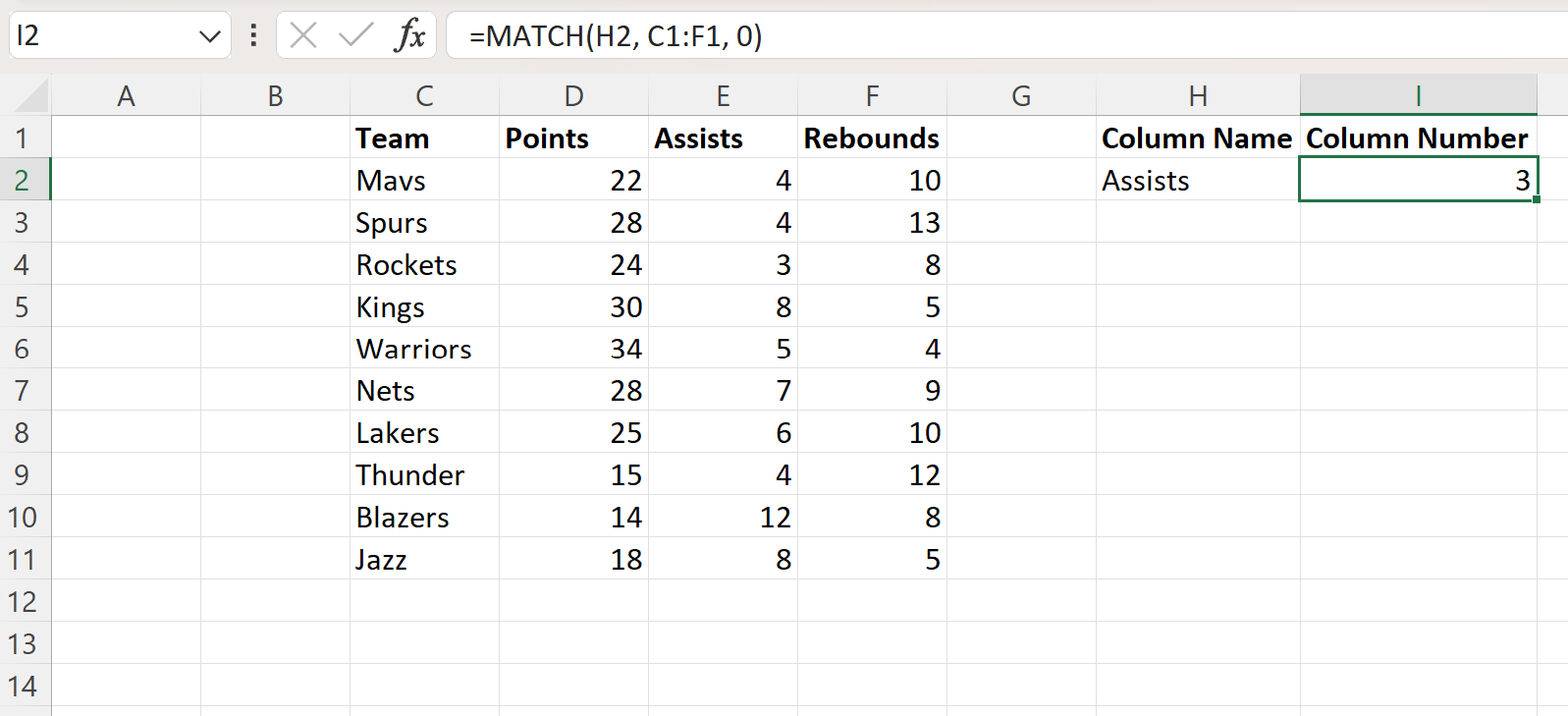
La formule renvoie une valeur de 3 puisque le nom « Assists » se trouve dans la colonne 3 de la plage que nous avons spécifiée.
Exemple 2 : renvoyer le numéro de colonne de correspondance dans toute la feuille de calcul
Nous pouvons taper la formule suivante dans la cellule I2 pour trouver le numéro de colonne dans toute la feuille de calcul qui correspond à la valeur de la cellule H2 :
=MATCH(H2, $1:$1, 0)
La capture d’écran suivante montre comment utiliser cette formule en pratique :

La formule renvoie une valeur de 5 puisque le nom « Assists » se trouve dans la colonne 5 de la feuille de calcul entière.
Notez que la plage $1 : $1 dans la formule indique que nous devons rechercher la valeur « Aide » dans la ligne 1 de la feuille de calcul entière.
Nous pourrions également faire glisser cette formule vers davantage de cellules de la colonne I pour trouver le numéro de colonne des autres noms :
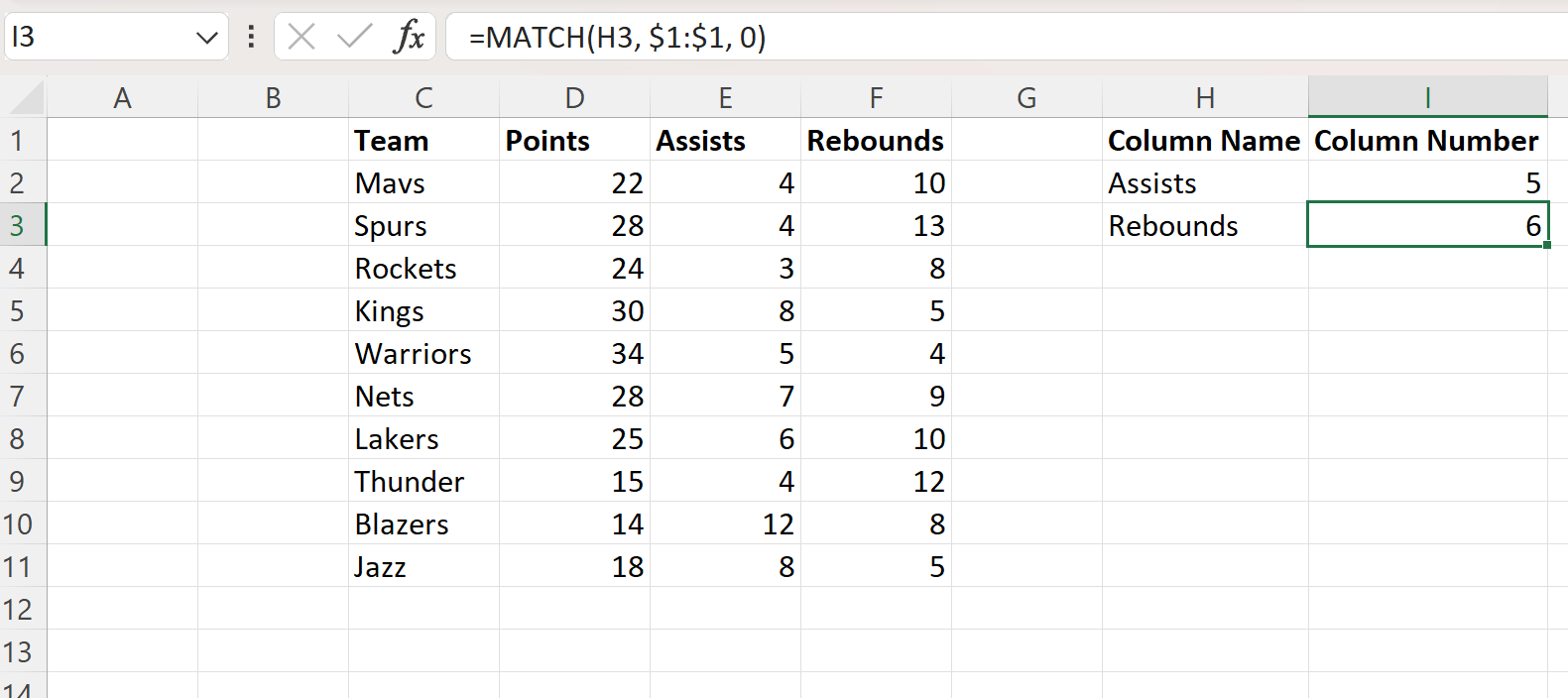
Nous pouvons voir que « Rebonds » se trouve dans la colonne 6 de la feuille de calcul entière.
Ressources additionnelles
Les didacticiels suivants expliquent comment effectuer d’autres tâches courantes dans Excel :
Excel : compter le nombre de correspondances entre deux colonnes
Excel : comment trouver toutes les valeurs correspondant aux critères
Excel : Comment trouver des valeurs correspondantes dans deux feuilles de calcul
